Grafische Darstellung der Tabellen
Numerische Tabellenspalten können grafisch dargestellt werden.
Diese Darstellungsart wird vor allem in den Auskunftsmasken verwendet.
Ob eine Anzeige erscheint oder nicht, kann parametriert werden; Anzeigen können entweder gleichzeitig mit der Tabelle angezeigt werden (rechts, links, oben oder unten) oder mit der Tabelle alternierend.
Wenn dieser Wechsel möglich ist, so erreichen Sie ihn im Client-Server-Modus per Klick auf folgendes Symbol: 
 im Webmodus auf das Symbol in der linken oberen Ecke der Grafik.
im Webmodus auf das Symbol in der linken oberen Ecke der Grafik.
In der allgemeinen Dokumentation zu Grafischen Darstellungen werden ein Beispiel sowie Zusatzdaten zu den gemeinsamen Eigenschaften der grafischen Darstellungen gegeben.
Es gibt zwei Typen von Grafiken:
- Grafiken für einzelne Datenreihen
- Grafiken für mehrere Datenreihen
Vorbedingungen
Verwenden Sie den Firefox-Browser, muss das Flash-Player-Plugin installiert werden, um den Kalender korrekt anzuzeigen. Das Plugin können Sie unter folgender Adresse herunterladen:
http://get.adobe.com/de/flashplayer/
Grafiken für einzelne Datenreihen
Bei diesem Grafiktyp wird nur eine einzige Datenreihe angezeigt.
Diese Daten entsprechen den Werten einer der Tabellenspalten.
Änderung der Darstellungsart
Nach dem Funktionsaufruf wird über der Grafik eine Buttonleiste angezeigt. Dort kann die gewünschte Darstellungsweise ausgewählt werden. Weiterhin wird aus einer Drop-down-Liste die anzuzeigende Tabellenspalten selektiert.
Beispiel:
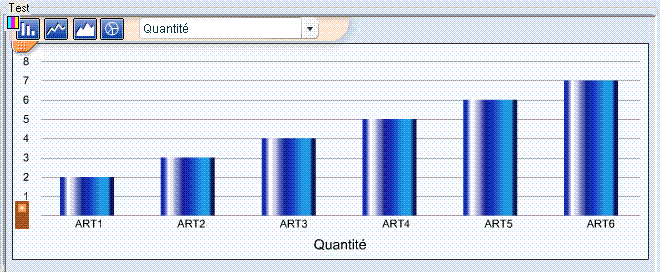
Auswahl der anzuzeigenden Datenreihe
Die Datenreihe wird aus der Drop-down-Liste ausgewählt.
Hinweis: alle numerischen Spalten der Tabelle sind in dieser Drop-Down-Liste nicht systematisch verfügbar; es sind nur diejenigen verfügbar, deren Anzeige relevant ist.
Darstellungsarten für mehrere Datenreihen
Bei diesem Grafiktyp werden mehrere Datenreihen gleichzeitig angezeigt.
Dies dient dazu, die Werte mehrerer Tabellenspalten zu vergleichen oder zu kumulieren.
Änderung der Darstellungsart
In bestimmten Fällen ist die Darstellungsart fest vorgegeben, wobei dabei auch mehrere Darstellungsarten kombiniert sein können.
Beispiel: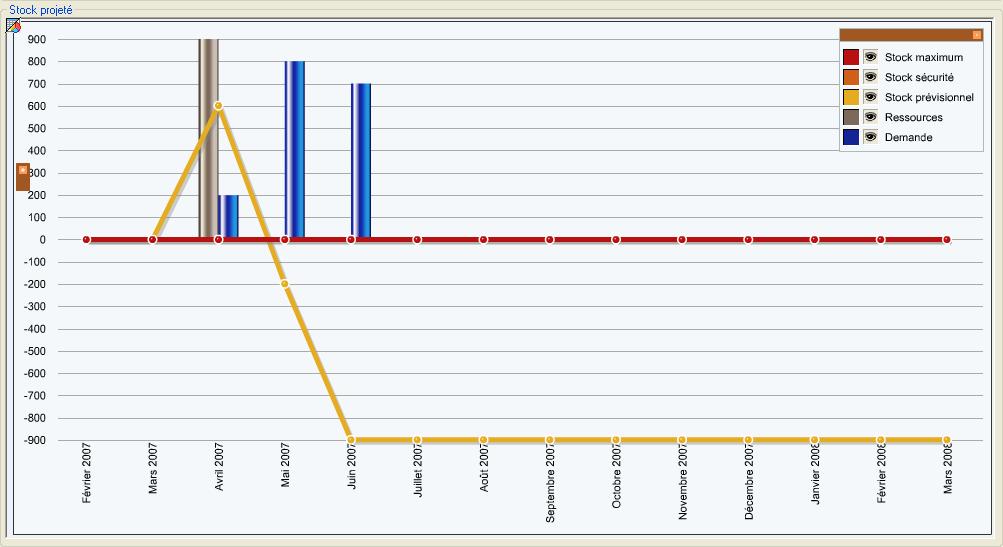
In den meisten Fällen wird eine Darstellung vorgeschlagen.
Der Benutzer kann jedoch auch eine andere Darstellungsart wählen.
Hierfür steht ihm eine Auswahlleiste zur Verfügung. Nach dem Funktionsaufruf wird ein Symbol im oberen Grafikbereich angezeigt. Per Klick auf dieses Symbol wird die Auswahlleiste angezeigt.
Nach dem Öffnen kann sie per einfachen Klick fixiert werden, um so die Darstellungsart auswählen zu können. Die Leiste wird automatisch wieder geschlossen, wenn der Cursor in den Anzeigebereich der Grafik wechselt.Verfügbare Darstellungsarten
- Balken, Linien oder komparative Statistiken (Werte)
- Balken, Linien oder komparative Statistiken (Anteile)
- Balken, Linien oder komparative Statistiken
- Sektoren
Auswahl der anzuzeigenden Daten
Die Liste der dargestellten Daten wird in der Legende der Grafik erläutert.
Diese Liste kann verschoben und / oder geschlossen werden.
Auswahl oder Abwahl der Anzeigedaten:
Hinweis:
Je nach selektierter Darstellungsart und je nach Auswahl der Anzeigedaten passt sich das Grafikraster automatisch an den Anzeigebereich an.
Auswahl aus Grafiken vom Typ Sektor:
Tools
Unabhängig vom Grafiktyp – Grafiken für einzelne Datenreihen oder für mehrere Datenreihen – stehen Tools zur Verfügung, die standardmäßig geschlossen angezeigt werden, jedoch jederzeit geöffnet werden können: 
Nach dem Öffnen umfasst die Anzeige folgende Elemente: 
Mit den Buttons kann die Anzeige der Grafik in der Maske angepasst werden:
 : hineinzoomen
: hineinzoomen : herauszoomen
: herauszoomen : zurück zur normalen Anzeige
: zurück zur normalen Anzeige : Verschieben der Grafik. Nach dem Hineinzoomen kann die Grafik größer sein als die Anzeigebereich. In diesem Fall ist die Funktionalität für das Verschieben besonders praktisch.
: Verschieben der Grafik. Nach dem Hineinzoomen kann die Grafik größer sein als die Anzeigebereich. In diesem Fall ist die Funktionalität für das Verschieben besonders praktisch. : zurück zur ursprünglichen Anzeige
: zurück zur ursprünglichen Anzeige
Diese Tools können verschoben werden.
Beim Verlassen sind die Werkzeuge wieder am ursprünglichen Platz am linken Grafikrand zu finden.
